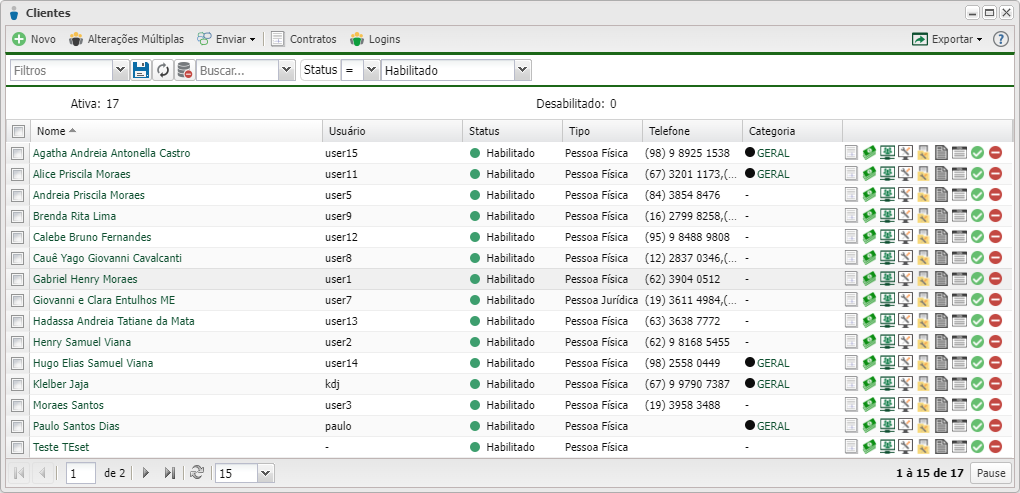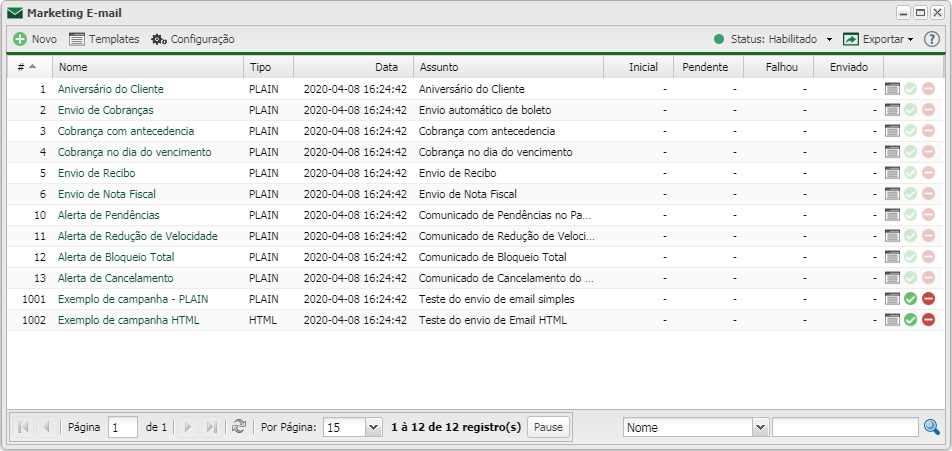|
|
| Linha 7: |
Linha 7: |
| | Esse aplicativo é composto por subaplicativos e são eles: [[Controllr/Aplicativos/Cadastros/Messenger/Templates|Templates]], [[Controllr/Aplicativos/Cadastros/Messenger/Apis|Apis]], [[Controllr/Aplicativos/Cadastros/Messenger/Bulks|Bulks]] e [[Controllr/Aplicativos/Cadastros/Messenger/Mensagens|Mensagens]]. | | Esse aplicativo é composto por subaplicativos e são eles: [[Controllr/Aplicativos/Cadastros/Messenger/Templates|Templates]], [[Controllr/Aplicativos/Cadastros/Messenger/Apis|Apis]], [[Controllr/Aplicativos/Cadastros/Messenger/Bulks|Bulks]] e [[Controllr/Aplicativos/Cadastros/Messenger/Mensagens|Mensagens]]. |
| | | | |
| | + | ==Integração com APIs== |
| | | | |
| − | ==[https://www.khalsms.com.br Khal]==
| + | Nosso sistema possui algumas modelos de APIs já pré-configuradas. Contudo, você pode adicionar uma diferente das já definidas. A seguir, mostraremos algumas plataformas para facilitar a aquisição do produto. Temos: |
| − | | |
| − | Poderá utilizar o Khal. Para contratar deve entrar em contato via E-mail ou telefone. Essas informações estão presentes no site [https://www.khalsms.com.br/#contato do Khal.]<br>'''OBS:''' Esse login do Khal é no IP '''http://smsgestor.com.br'''
| |
| − | | |
| − | <div class="img-responsive align-center">
| |
| − | <gallery mode="slideshow">
| |
| − | arquivo:controllr-aplicativos-cadastros-marketing-sms-configuracao-khal.png| Configuração do serviço [https://www.khalsms.com.br Khal]
| |
| − | arquivo:controllr-aplicativos-cadastros-marketing-sms-configuracao-khal-login-antigo.png| Login da sua conta no Khal
| |
| − | </gallery>
| |
| − | </div>
| |
| − | | |
| − | | |
| − | {| class="table table-bordered table-striped" style="margin:auto;"
| |
| − | ! style="text-align:center" colspan="3"| [https://www.khalsms.com.br Khal]
| |
| − | |-
| |
| − | ! style="text-align:center; width:16%;"| Campo
| |
| − | ! style="text-align:center;"| Descrição
| |
| − | ! style="text-align:center;"| Exemplo
| |
| − | |-
| |
| − | ! style="text-align:left; vertical-align:middle;"| Serviço
| |
| − | | style="text-align:left; vertical-align:middle;"| Selecione o serviço do Gateway que irá contratar.
| |
| − | | style="text-align:left; vertical-align:middle;"| [https://www.khalsms.com.br Khal]
| |
| − | |-
| |
| − | ! style="text-align:left; vertical-align:middle;"| Usuário
| |
| − | | style="text-align:left; vertical-align:middle;"| O seu usuário será disponibilizado no seu e-mail após contratar o serviço do Khal
| |
| − | | style="text-align:left; vertical-align:middle;"| 6799999
| |
| − | |-
| |
| − | ! style="text-align:left; vertical-align:middle;"| Senha
| |
| − | | style="text-align:left; vertical-align:middle;"| A sua senha será disponibilizada no seu e-mail após contratar o serviço do Khal
| |
| − | | style="text-align:left; vertical-align:middle;"| *******
| |
| − | |-
| |
| − | |}
| |
| − | | |
| − | ==[https://www.zenvia.com/produtos/sms Zenvia]==
| |
| − | | |
| − | Poderá contratar o Zenvia. Para contratar esse gateway deve acessar o site do [https://www.zenvia.com/produtos/sms Zenvia] e adquirir o seu pacote de SMS.
| |
| − | | |
| − | <div class="img-responsive align-center">
| |
| − | <gallery mode="slideshow">
| |
| − | arquivo:controllr-aplicativos-cadastros-marketing-sms-configuracao-zenvia.png| Configuração do serviço [https://www.zenvia.com/produtos/sms Zenvia]
| |
| − | arquivo:controllr-aplicativos-cadastros-marketing-sms-configuracao-zenvia-login.png| Login da sua conta no Zenvia através do link '''https://connect.zenvia360.com/manager/'''
| |
| − | arquivo:controllr_marketing_sms_confg_zenvia_identificador.png| Local onde capturar o seu '''Aggregate ID'''
| |
| − | </gallery>
| |
| − | </div>
| |
| − | | |
| − | {| class="table table-bordered table-striped" style="margin:auto;"
| |
| − | ! style="text-align:center" colspan="3"| [https://www.zenvia.com/produtos/sms Zenvia]
| |
| − | |-
| |
| − | ! style="text-align:center; width:16%;"| Campo
| |
| − | ! style="text-align:center;"| Descrição
| |
| − | ! style="text-align:center;"| Exemplo
| |
| − | |-
| |
| − | ! style="text-align:left; vertical-align:middle;"| Serviço
| |
| − | | style="text-align:left; vertical-align:middle;"| Selecione o serviço do Gateway que irá contratar.
| |
| − | | style="text-align:left; vertical-align:middle;"| [https://www.zenvia.com/produtos/sms Zenvia]
| |
| − | |-
| |
| − | ! style="text-align:left; vertical-align:middle;"| Usuário
| |
| − | | style="text-align:left; vertical-align:middle;"| O seu usuário será disponibilizado no seu E-mail após contratar o serviço do Zenvia
| |
| − | | style="text-align:left; vertical-align:middle;"| brbyte.corp.api
| |
| − | |-
| |
| − | ! style="text-align:left; vertical-align:middle;"| Senha
| |
| − | | style="text-align:left; vertical-align:middle;"| A senha será disponibilizada no seu E-mail após contratar o serviço do Zenvia.<br>'''OBS:''' Deverá utilizar a senha '''API'''
| |
| − | | style="text-align:left; vertical-align:middle;"| *********
| |
| − | |-
| |
| − | ! style="text-align:left; vertical-align:middle;"| Aggregate ID
| |
| − | | style="text-align:left; vertical-align:middle;"| Ao logar na sua conta do [https://connect.zenvia360.com/manager/ Zenvia], irá descobrir o seu identificador, acesse:<br>Administração > Gerenciar Agrupador > Identificador
| |
| − | | style="text-align:left; vertical-align:middle;"| 33333
| |
| − | |}
| |
| − | | |
| − | ==Outros==
| |
| − | | |
| − | Além dos gateways de SMS integrados no Controllr. Poderá escolher outro gateway de sua preferência, que disponibiliza o envio dos SMS via API, com a montagem de uma URL de disparo.
| |
| − | | |
| − | | |
| − | <div class="img-responsive align-center">[[Arquivo:controllr-aplicativos-cadastros-marketing-sms-configuracao-outros.png|link=]]</div>
| |
| − | | |
| − | | |
| − | {| class="table table-bordered table-striped" style="margin:auto;"
| |
| − | ! style="text-align:center" colspan="3"| Outros
| |
| − | |-
| |
| − | ! style="text-align:center; width:8%;"| Campo
| |
| − | ! style="text-align:center;"| Descrição
| |
| − | ! style="text-align:center; width:46%;"| Exemplo
| |
| − | |-
| |
| − | ! style="text-align:left; vertical-align:middle;"| Serviço
| |
| − | | style="text-align:left; vertical-align:middle;"| Selecione o serviço do Gateway que irá contratar.
| |
| − | | style="text-align:left; vertical-align:middle;"| Outros
| |
| − | |-
| |
| − | ! style="text-align:left; vertical-align:middle;"| Usuário
| |
| − | | style="text-align:left; vertical-align:middle;"| O seu usuário do gateway contratado
| |
| − | | style="text-align:left; vertical-align:middle;"| api-sms
| |
| − | |-
| |
| − | ! style="text-align:left; vertical-align:middle;"| Senha
| |
| − | | style="text-align:left; vertical-align:middle;"| Senha do gateway contratado
| |
| − | | style="text-align:left; vertical-align:middle;"| senha-conta-api
| |
| − | |-
| |
| − | ! style="text-align:left; vertical-align:middle;"| Host
| |
| − | | style="text-align:left; vertical-align:middle;"| Site aonde será iniciado a comunicação do envio via API com o gateway contratado.
| |
| − | | style="text-align:left; vertical-align:middle;"| www.api-sms.com.br
| |
| − | |-
| |
| − | ! style="text-align:left; vertical-align:middle;"| Porta
| |
| − | | style="text-align:left; vertical-align:middle;"| Porta que o Controllr deve se comunicar com o Host do gateway contratado
| |
| − | | style="text-align:left; vertical-align:middle;"| 443
| |
| − | |-
| |
| − | ! style="text-align:left; vertical-align:middle;"| API/URL
| |
| − | | style="text-align:left; vertical-align:middle;"| Deve ser inserido a URL-API com os parâmetros corretos para ser enviado o SMS do gateway contratado.<br>Cada gateway tem padrão de ser montado a sua URL-API. Mas pelo protocolo de envio de SMS tem palavras chaves de devem ser inseridas na URL-API. O Controllr irá puxar essas palavras chaves através de variáveis:<div style="border:double; border-color: black;">• <font style="color:red; font-size:14pt;">'''{u}'''</font>: Puxa o nome do usuário cadastrado na configuração do seu gateway de envio<br>• <font style="color:red; font-size:14pt;">'''{p}'''</font>: Puxa a senha cadastrada na configuração do seu gateway de envio<br>• <font style="color:red; font-size:14pt;">'''{d}'''</font>: Puxa o número que será enviado o SMS do cadastro do seu cliente<br>• <font style="color:red; font-size:14pt;">'''{m}'''</font>: Puxa a mensagem que será enviada dos modelos de envio</div>
| |
| − | | style="text-align:left; vertical-align:middle;"| API/URL:user=<font style="color:red; font-size:14pt;">{u}</font>&password=<font style="color:red; font-size:14pt;">{p}</font>&destinatario=<font style="color:red; font-size:14pt;">{d}</font>&msg=<font style="color:red; font-size:14pt;">{m}</font>
| |
| − | |-
| |
| − | ! style="text-align:left; vertical-align:middle;"| SSL
| |
| − | | style="text-align:left; vertical-align:middle;"| Marque se a comunicação do Controllr com o Host de envio será com criptografia SSL ou não. Geralmente SSL (HTTPS) usam a porta 443 e os sem criptografia (HTTP) usam a porta 80
| |
| − | | style="text-align:left; vertical-align:middle;"| <font size="4" style="color:blue;" ><i class="far fa-check-square"></i></font>
| |
| − | |-
| |
| − | |}
| |
| − | | |
| − | | |
| − | Segue alguns gateways de SMS que usam a opção de envio via URL-API:
| |
| − | | |
| − | | |
| − | ===[https://www.facilitamovel.com.br/index.html Facilita Movel]===
| |
| − | | |
| − | <div class="img-responsive align-center">[[Arquivo:Controllr_app_cadastros_sms_facilitamovel_config.png|link=]]</div>
| |
| − | | |
| − | | |
| − | {| class="table table-bordered table-striped" style="margin:auto;"
| |
| − | ! style="text-align:center" colspan="3"| [https://www.facilitamovel.com.br/index.html Facilita Movel]
| |
| − | |-
| |
| − | ! style="text-align:center; width:8%;"| Campo
| |
| − | ! style="text-align:center;"| Descrição
| |
| − | ! style="text-align:center;"| Exemplo
| |
| − | |-
| |
| − | ! style="text-align:left; vertical-align:middle;"| Serviço
| |
| − | | style="text-align:left; vertical-align:middle;"| Selecione o serviço do Gateway que irá contratar.
| |
| − | | style="text-align:left; vertical-align:middle;"| Outros
| |
| − | |-
| |
| − | ! style="text-align:left; vertical-align:middle;"| Usuário
| |
| − | | style="text-align:left; vertical-align:middle;"| O seu usuário do gateway Facilita Movel
| |
| − | | style="text-align:left; vertical-align:middle;"| usuario_facilita
| |
| − | |-
| |
| − | ! style="text-align:left; vertical-align:middle;"| Senha
| |
| − | | style="text-align:left; vertical-align:middle;"| Senha do gateway Facilita Movel
| |
| − | | style="text-align:left; vertical-align:middle;"| senha_facilita
| |
| − | |-
| |
| − | ! style="text-align:left; vertical-align:middle;"| Host
| |
| − | | style="text-align:left; vertical-align:middle;"| Site aonde será iniciado a comunicação do envio via API com o gateway Facilita Movel
| |
| − | | style="text-align:left; vertical-align:middle;"| <nowiki>www.facilitamovel.com.br</nowiki>
| |
| − | |-
| |
| − | ! style="text-align:left; vertical-align:middle;"| Porta
| |
| − | | style="text-align:left; vertical-align:middle;"| Porta que o Controllr deve se comunicar com o Host do gateway Facilita Movel
| |
| − | | style="text-align:left; vertical-align:middle;"| 443
| |
| − | |-
| |
| − | ! style="text-align:left; vertical-align:middle;"| API/URL
| |
| − | | style="text-align:right; vertical-align:middle;" colspan="2"|<code style="color:black;">/api/simpleSend.ft?user={u}&password={p}&destinatario={d}&msg={m}</code>
| |
| − | |-
| |
| − | ! style="text-align:left; vertical-align:middle;"| SSL
| |
| − | | style="text-align:right; vertical-align:middle;" colspan="2"| <font size="4" style="color:blue;" ><i class="far fa-check-square"></i></font>
| |
| − | |-
| |
| − | |}
| |
| − | ===[https://www.kingsms.com.br King SMS]===
| |
| − | | |
| − | <div class="img-responsive align-center">
| |
| − | <gallery mode="slideshow">
| |
| − | arquivo:controllr-aplicativos-cadastros-marketing-sms-configuracao-outros-king-sms.png| Cadastro [https://www.kingsms.com.br King SMS]
| |
| − | arquivo:controllr-aplicativos-cadastros-marketing-sms-configuracao-outros-king-sms-painel.png| [https://painel.kingsms.com.br/cliente/login.php Painel de Controle do King SMS], local onde captura o token > Info > Token
| |
| − | </gallery>
| |
| − | </div>
| |
| − | | |
| − | {| class="table table-bordered table-striped" style="margin:auto;"
| |
| − | ! style="text-align:center" colspan="3"| [https://www.kingsms.com.br King SMS]
| |
| − | |-
| |
| − | ! style="text-align:center; width:8%;"| Campo
| |
| − | ! style="text-align:center;"| Descrição
| |
| − | ! style="text-align:center;"| Exemplo
| |
| − | |-
| |
| − | ! style="text-align:left; vertical-align:middle;"| Serviço
| |
| − | | style="text-align:left; vertical-align:middle;"| Selecione o serviço do Gateway que irá contratar.
| |
| − | | style="text-align:left; vertical-align:middle;"| Outros
| |
| − | |-
| |
| − | ! style="text-align:left; vertical-align:middle;"| Usuário
| |
| − | | style="text-align:left; vertical-align:middle;"| O seu usuário do gateway King SMS.<br>OBS: Para logar no seu painel de cliente do King SMS [https://painel.kingsms.com.br/cliente/login.php clique aqui!]
| |
| − | | style="text-align:left; vertical-align:middle;"| usuario_king_sms
| |
| − | |-
| |
| − | ! style="text-align:left; vertical-align:middle;"| Senha
| |
| − | | style="text-align:left; vertical-align:middle;"| Senha do gateway King SMS
| |
| − | | style="text-align:left; vertical-align:middle;"| senha_king_sms
| |
| − | |-
| |
| − | ! style="text-align:left; vertical-align:middle;"| Host
| |
| − | | style="text-align:left; vertical-align:middle;"| Site aonde será iniciado a comunicação do envio via API com o gateway King SMS
| |
| − | | style="text-align:left; vertical-align:middle;"| <nowiki>painel.kingsms.com.br</nowiki>
| |
| − | |-
| |
| − | ! style="text-align:left; vertical-align:middle;"| Porta
| |
| − | | style="text-align:left; vertical-align:middle;"| Porta que o Controllr deve se comunicar com o Host do gateway King SMS
| |
| − | | style="text-align:left; vertical-align:middle;"| 80
| |
| − | |-
| |
| − | ! style="text-align:left; vertical-align:middle;"| API/URL
| |
| − | | style="text-align:right; vertical-align:middle;" colspan="2"|<code style="color:black;">/kingsms/api.php?acao=sendsms&login={u}&token=<b style="color:red;">SEU_TOKEM</b>&numero={d}&msg={m}</code>
| |
| − | |-
| |
| − | ! style="text-align:left; vertical-align:middle;"| SSL
| |
| − | | style="text-align:right; vertical-align:middle;" colspan="2"| <font size="4" style="color:blue;" ><i class="far fa-square"></i></font>
| |
| − | |-
| |
| − | |}
| |
| − | | |
| − | ===[https://www.allcancesms.com.br/index.html#home Allcance SMS]===
| |
| − | | |
| − | | |
| − | <div class="img-responsive align-center">[[Arquivo:Controllr_app_cadastros_sms_allcancesms_config.png|link=]]</div>
| |
| − | | |
| − | | |
| − | {| class="table table-bordered table-striped" style="margin:auto;"
| |
| − | ! style="text-align:center" colspan="3"| [https://www.allcancesms.com.br/index.html#home Allcance SMS]
| |
| − | |-
| |
| − | ! style="text-align:center; width:8%;"| Campo
| |
| − | ! style="text-align:center;"| Descrição
| |
| − | ! style="text-align:center;"| Exemplo
| |
| − | |-
| |
| − | ! style="text-align:left; vertical-align:middle;"| Serviço
| |
| − | | style="text-align:left; vertical-align:middle;"| Selecione o serviço do Gateway que irá contratar.
| |
| − | | style="text-align:left; vertical-align:middle;"| Outros
| |
| − | |-
| |
| − | ! style="text-align:left; vertical-align:middle;"| Usuário
| |
| − | | style="text-align:left; vertical-align:middle;"| O seu usuário do gateway Allcance SMS.<br>OBS: Para logar no painel do cliente [http://corporativo.allcancesms.com.br/app/login/ clique aqui!]
| |
| − | | style="text-align:left; vertical-align:middle;"| usuario_allcance_sms
| |
| − | |-
| |
| − | ! style="text-align:left; vertical-align:middle;"| Senha
| |
| − | | style="text-align:left; vertical-align:middle;"| Senha do gateway Allcance SMS
| |
| − | | style="text-align:left; vertical-align:middle;"| senha_allcance_sms
| |
| − | |-
| |
| − | ! style="text-align:left; vertical-align:middle;"| Host
| |
| − | | style="text-align:left; vertical-align:middle;"| Site aonde será iniciado a comunicação do envio via API com o gateway Allcance SMS
| |
| − | | style="text-align:left; vertical-align:middle;"| <nowiki>corporativo.allcancesms.com.br</nowiki>
| |
| − | |-
| |
| − | ! style="text-align:left; vertical-align:middle;"| Porta
| |
| − | | style="text-align:left; vertical-align:middle;"| Porta que o Controllr deve se comunicar com o Host do gateway Allcance SMS
| |
| − | | style="text-align:left; vertical-align:middle;"| 80
| |
| − | |-
| |
| − | ! style="text-align:left; vertical-align:middle;"| API/URL
| |
| − | | style="text-align:right; vertical-align:middle;" colspan="2"|<code style="color:black;">/app/modulo/api/index.php?action=sendsms&lgn={u}&pwd={p}&numbers={d}&msg={m}</code>
| |
| − | |-
| |
| − | ! style="text-align:left; vertical-align:middle;"| SSL
| |
| − | | style="text-align:right; vertical-align:middle;" colspan="2"| <font size="4" style="color:blue;" ><i class="far fa-square"></i></font>
| |
| − | |-
| |
| − | |}
| |
| − | | |
| − | ===[https://www.hotmobile.com.br/moveis/index.html HotMobile]===
| |
| − | | |
| − | | |
| − | <div class="img-responsive align-center">[[Arquivo:Controllr_app_cadastros_sms_hotmobile_config.png|link=]]</div>
| |
| − | | |
| − | | |
| − | {| class="table table-bordered table-striped" style="margin:auto;"
| |
| − | ! style="text-align:center" colspan="3"| [https://www.hotmobile.com.br/moveis/index.html HotMobile]
| |
| − | |-
| |
| − | ! style="text-align:center; width:8%;"| Campo
| |
| − | ! style="text-align:center;"| Descrição
| |
| − | ! style="text-align:center;"| Exemplo
| |
| − | |-
| |
| − | ! style="text-align:left; vertical-align:middle;"| Serviço
| |
| − | | style="text-align:left; vertical-align:middle;"| Selecione o serviço do Gateway que irá contratar.
| |
| − | | style="text-align:left; vertical-align:middle;"| Outros
| |
| − | |-
| |
| − | ! style="text-align:left; vertical-align:middle;"| Usuário
| |
| − | | style="text-align:left; vertical-align:middle;"| O seu usuário do gateway Hotmobile.<br>OBS: Para logar no painel do cliente [https://painel.hotmobile.com.br/a clique aqui!]
| |
| − | | style="text-align:left; vertical-align:middle;"| usuario_hotmobile_sms
| |
| − | |-
| |
| − | ! style="text-align:left; vertical-align:middle;"| Senha
| |
| − | | style="text-align:left; vertical-align:middle;"| Senha do gateway Hotmobile SMS
| |
| − | | style="text-align:left; vertical-align:middle;"| senha_hotmobile_sms
| |
| − | |-
| |
| − | ! style="text-align:left; vertical-align:middle;"| Host
| |
| − | | style="text-align:left; vertical-align:middle;"| Site aonde será iniciado a comunicação do envio via API com o gateway Hotmobile SMS
| |
| − | | style="text-align:left; vertical-align:middle;"| <nowiki>painel.hotmobile.com.br</nowiki>
| |
| − | |-
| |
| − | ! style="text-align:left; vertical-align:middle;"| Porta
| |
| − | | style="text-align:left; vertical-align:middle;"| Porta que o Controllr deve se comunicar com o Host do gateway Hotmobile SMS
| |
| − | | style="text-align:left; vertical-align:middle;"| 80
| |
| − | |-
| |
| − | ! style="text-align:left; vertical-align:middle;"| API/URL
| |
| − | | style="text-align:right; vertical-align:middle;" colspan="2"|<code style="color:black;">/SendAPI/Send.aspx?usr={u}&pwd={p}&number={d}&msg={m}</code>
| |
| − | |-
| |
| − | ! style="text-align:left; vertical-align:middle;"| SSL
| |
| − | | style="text-align:right; vertical-align:middle;" colspan="2"| <font size="4" style="color:blue;" ><i class="far fa-square"></i></font>
| |
| − | |-
| |
| − | |}
| |
| | | | |
| | + | *'''Envio de SMS:''' |
| | + | **Khal |
| | + | **Zenvia |
| | + | **KingHost |
| | + | **Facilita movel |
| | + | **Hotmobile |
| | + | **Allcance SMS |
| | | | |
| | + | *'''Envio de Mensagem via WhatsApp:''' |
| | + | **Megadedicados |
| | + | **Volareshost |
| | + | **Topzap |
| | + | **Khal |
| | + | **VirtusHost |
| | + | **OwenBrasil |
| | + | **MyZap2 |
| | | | |
| | + | *'''Robô de atendimento automático:''' |
| | + | **Chatmix |
| | + | **Topzap |
| | + | **Snapbot |
| | + | **Fortics |
| | + | **After |
| | | | |
| | ==Enviar SMS== | | ==Enviar SMS== |
| | | | |
| − | Depois de criar o seu modelo de envio, poderá disparar os SMS.
| + | É possível enviar uma mensagem para um cliente específico do seu sistema. Para isso, lembre-se que ele deverá ter a <em>flag</em> '''SMS - Marketing''' e/ou '''SMS - Cobrança''' (caso seja uma cobrança que será enviada) ativada no número de telefone. Caso ela tenha mais de dois, o sistema enviará uma mensagem para cada telefone cadastrado. |
| − | | |
| − | <div class="img-responsive align-center">[[arquivo:controllr-aplicativos-cadastros-marketing-sms-modelo-envio-mensagens.png|link=]]</div>
| |
| − | | |
| − | | |
| − | Para disparar um SMS clique em [[arquivo:add.png|link=]] Novo. | |
| − | | |
| − | | |
| − | <div class="img-responsive align-center">[[arquivo:controllr-aplicativos-cadastros-marketing-sms-modelo-envio-mensagens-novo.png|link=]]</div>
| |
| − | | |
| − | | |
| − | Irá utilizar de diversos filtros para listar os clientes que deseja enviar o SMS.
| |
| − | | |
| − | | |
| − | {| class="table table-bordered table-striped" style="margin:auto;"
| |
| − | ! style="text-align:center" colspan="3"| Enviar SMS
| |
| − | |-
| |
| − | ! style="text-align:center; width:18.4%"| Campo
| |
| − | ! style="text-align:center"| Descrição
| |
| − | ! style="text-align:center; width:17.8%"| Exemplo
| |
| − | |-
| |
| − | ! style="text-align:left; vertical-align:middle;"| Cliente - Status
| |
| − | | style="text-align:left; vertical-align:middle;"| Marque qual o status do cliente deseja listar:<br>[[arquivo:reports.png|link=]] Todas<br>[[arquivo:dot-green.png|link=]] Ativos<br>[[arquivo:dot-blue.png|link=]] Interessados<br>[[arquivo:dot-light.png|link=]] Desabilitados<br>
| |
| − | | style="text-align:left; vertical-align:middle;"| [[arquivo:reports.png|link=]] Todas
| |
| − | |-
| |
| − | ! style="text-align:left; vertical-align:middle;"| CPE - Status
| |
| − | | style="text-align:left; vertical-align:middle;"| Marque qual o status da autenticação de CPE que deseja listar:<br>[[arquivo:dot-light.png|link=]] Desabilitado<br>[[arquivo:dot-green.png|link=]] Ativado<br>[[arquivo:dot-yellow.png|link=]] Alertado<br>[[arquivo:dot-yellow.png|link=]] Pendente<br>[[arquivo:dot-red.png|link=]] Bloqueado<br>[[arquivo:dot-gray.png|link=]] Cancelado<br>[[arquivo:reports.png|link=]] -
| |
| − | | style="text-align:left; vertical-align:middle;"| [[arquivo:reports.png|link=]] -
| |
| − | |-
| |
| − | ! style="text-align:left; vertical-align:middle;"| Cobrança - Tipo
| |
| − | | style="text-align:left; vertical-align:middle;"| Marque qual o tipo de cobrança deseja listar:<br>[[arquivo:cpe-mac.png|link=]] Internet<br>[[arquivo:sale.png|link=]] Avulso<br>[[arquivo:support.png|link=]] Suporte<br>[[arquivo:reports.png|link=]] -
| |
| − | | style="text-align:left; vertical-align:middle;"| [[arquivo:reports.png|link=]] -
| |
| − | |-
| |
| − | ! style="text-align:left; vertical-align:middle;"| Status
| |
| − | | style="text-align:left; vertical-align:middle;"| Marque o status da cobrança que deseja listar:<br>[[arquivo:dot-light.png|link=]] Não Liberada<br>[[arquivo:dot-blue.png|link=]] Aberto<br>[[arquivo:dot-red.png|link=]] Atrasado<br>[[arquivo:dot-green.png|link=]] Pago<br>[[arquivo:dot-gray.png|link=]] Removido<br>[[arquivo:reports.png|link=]] Todas
| |
| − | | style="text-align:left; vertical-align:middle;"| [[arquivo:reports.png|link=]] Todas
| |
| − | |-
| |
| − | ! style="text-align:left; vertical-align:middle;"| Data
| |
| − | | style="text-align:left; vertical-align:middle;"| Escolha um filtro de data para listar as cobranças<br>[[arquivo:dot-light.png|link=]] '''Vencimento - Mês''': Cobranças com vencimento esse mês, conforme a data setada no calendário [[arquivo:date-trigger.gif|link=]]<br>[[arquivo:dot-light.png|link=]] '''Vencimento - Semana''': Cobranças com vencimento nesta semana, conforme a data setada no calendário [[arquivo:date-trigger.gif|link=]]. A contagem da semana é de segunda a domingo<br>[[arquivo:dot-light.png|link=]] '''Vencimento - Dia''': Cobranças com vencimento neste dia, conforme a data setada no calendário [[arquivo:date-trigger.gif|link=]]<br>[[arquivo:dot-blue.png|link=]] '''Vencimento - >''': Cobranças com vencimento com a data maior que esse dia, conforme a data setada no calendário [[arquivo:date-trigger.gif|link=]]<br>[[arquivo:dot-red.png|link=]] '''Vencimento - <''': Cobranças com o vencimento com a data menor que esse dia, conforme a data setada no calendário [[arquivo:date-trigger.gif|link=]]<br>[[arquivo:dot-light.png|link=]] '''Pagamento - Mês''': Cobranças com pagamento esse mês, conforme a data setada no calendário [[arquivo:date-trigger.gif|link=]]<br>[[arquivo:dot-light.png|link=]] '''Pagamento - Semana''': Cobranças com pagamento nesta semana, conforme a data setada no calendário [[arquivo:date-trigger.gif|link=]]. A contagem da semana é de segunda a domingo<br>[[arquivo:dot-light.png|link=]] '''Pagamento - Dia''': Cobranças com pagamento neste dia, conforme a data setada no calendário [[arquivo:date-trigger.gif|link=]]<br>[[arquivo:dot-blue.png|link=]] '''Pagamento - >''': Cobranças com pagamento com a data maior que esse dia, conforme a data setada no calendário [[arquivo:date-trigger.gif|link=]]<br>[[arquivo:dot-red.png|link=]] '''Pagamento - <''': Cobranças com o pagamento com a data menor que esse dia, conforme a data setada no calendário [[arquivo:date-trigger.gif|link=]]<br>
| |
| − | | style="text-align:left; vertical-align:middle;"| [[arquivo:reports.png|link=]] -
| |
| − | |-
| |
| − | ! style="text-align:left; vertical-align:middle;"| Limite
| |
| − | | style="text-align:left; vertical-align:middle;"| Dependendo do filtro de cobranças que aplicar, poderá enviar mais de um SMS por vez. Se aplicar o filtro de data todas e marcar o limite como 5, irá listar 5 x o nome do cliente, pois ele tem 5 cobranças.
| |
| − | | style="text-align:left; vertical-align:middle;"| 1
| |
| − | |-
| |
| − | ! style="text-align:left; vertical-align:middle;"| Contrato - Limite
| |
| − | | style="text-align:left; vertical-align:middle;"| Da mesma lógica que o limite de cobranças, também pode ser aplicado no limite de contrato.
| |
| − | | style="text-align:left; vertical-align:middle;"| 0
| |
| − | |-
| |
| − | | style="text-align:center; vertical-align:middle;" colspan="3"| <i>Seleção de Campos</i>
| |
| − | |-
| |
| − | ! style="text-align:left; vertical-align:middle;"| Clientes
| |
| − | | style="text-align:left; vertical-align:middle;"| Nessa opção poderá selecionar 1 ou mais clientes específicos, para poder disparar o(s) SMS
| |
| − | | style="text-align:left; vertical-align:middle;"| Todos os Clientes
| |
| − | |-
| |
| − | ! style="text-align:left; vertical-align:middle;"| Unidades (Escritório)
| |
| − | | style="text-align:left; vertical-align:middle;"| Nessa opção poderá marcar o escritório que o cliente pertence, para poder disparar o(s) SMS
| |
| − | | style="text-align:left; vertical-align:middle;"| Todas as Unidades
| |
| − | |-
| |
| − | ! style="text-align:left; vertical-align:middle;"| Painéis
| |
| − | | style="text-align:left; vertical-align:middle;"| Nessa opção poderá marcar o painel que o cliente pertence, para poder disparar o(s) SMS
| |
| − | | style="text-align:left; vertical-align:middle;"| Todos os Painéis
| |
| − | |-
| |
| − | ! style="text-align:left; vertical-align:middle;"| Dispositivos
| |
| − | | style="text-align:left; vertical-align:middle;"| Nessa opção poderá marcar o dispositivo autenticador que o cliente pertence, para poder disparar o(s) SMS
| |
| − | | style="text-align:left; vertical-align:middle;"| Todos os Dispositivos
| |
| − | |-
| |
| − | ! style="text-align:left; vertical-align:middle;"| Planos de Acesso
| |
| − | | style="text-align:left; vertical-align:middle;"| Nessa opção poderá marcar o plano de acesso que o cliente pertence, para poder disparar o(s) SMS
| |
| − | | style="text-align:left; vertical-align:middle;"| Todos os Planos
| |
| − | |-
| |
| − | ! style="text-align:left; vertical-align:middle;"| SMS
| |
| − | | style="text-align:left; vertical-align:middle;"| Nessa opção poderá marcar o tipo de categoria do telefone marcado no telefone cadastro do seu cliente.<br>[[arquivo:reports.png|link=]] Todos<br>[[arquivo:dot-gray.png|link=]] SMS Marketing<br>[[arquivo:dot-gray.png|link=]] SMS Cobrança
| |
| − | | style="text-align:left; vertical-align:middle;"| Todos
| |
| − | |-
| |
| − | ! style="text-align:left; vertical-align:middle;"| [[arquivo:save.png|link=]] Adicionar Registro
| |
| − | | style="text-align:left; vertical-align:middle;" colspan="2"| Após todos os filtros aplicados para a listagem do(s) cliente(s), para pode disparar o(s) SMS basta clicar em [[arquivo:save.png|link=]] Adicionar Registro<br><br><div class="img-responsive">[[arquivo:controllr-aplicativos-cadastros-marketing-sms-modelo-envio-mensagens-novo-adicionar-registro.png|link=]]</div>
| |
| − | |-
| |
| − | |}
| |
| − | | |
| − | ===Listagem dos Envios===
| |
| − | | |
| − | Após ter disparado o envio do(s) SMS. Terá uma lista de todos os envios e com os status.
| |
| | | | |
| | + | Em vários aplicativos do sistema, existe o botão [[arquivo:dev-sms-campaign.png|link=|18px]] Enviar. Ele serve para enviar um E-mail ou Mensagem para o seu cliente de acordo com um Bulk pré-cadastrado. No exemplo abaixo, estamos no aplicativo de Cadastros/Clientes e, percebemos que na parte superior da tela, contém o botão informado. |
| | | | |
| − | <div class="img-responsive align-center">[[arquivo:controllr-aplicativos-cadastros-marketing-sms-modelo-envio-mensagens.png|link=]]</div> | + | <div class="img-responsive align-center">[[arquivo:Controllr-aplicativos-cadastros-clientes-v2-100.png|link=|1010px]]</div> |
| | | | |
| | | | |
| − | {| class="table table-bordered table-striped" style="margin:auto;"
| + | Após clicar no botão, basta selecionar o Bulk cadastrado e confirmar a ação. |
| − | ! style="text-align:center" colspan="3"| Listagem SMS
| |
| − | |-
| |
| − | ! style="text-align:center; width:9%"| Campo
| |
| − | ! style="text-align:center"| Descrição
| |
| − | ! style="text-align:center"| Exemplo
| |
| − | |-
| |
| − | ! style="text-align:left; vertical-align:middle;"| Status
| |
| − | | style="text-align:left; vertical-align:middle;"| Marque o status do envio do SMS:<br>[[arquivo:dot-light.png|link=]] Nenhum<br>[[arquivo:dot-light.png|link=]] Pendente<br>[[arquivo:dot-blue.png|link=]] Enviado<br>[[arquivo:dot-red.png|link=]] Falhou<br>[[arquivo:dot-green.png|link=]] Leitura<br><i class="far fa-square"></i> Cancelado<br>[[arquivo:reports.png|link=]] -
| |
| − | | style="text-align:left; vertical-align:middle;"| [[arquivo:reports.png|link=]] -
| |
| − | |-
| |
| − | ! style="text-align:left; vertical-align:middle;"| [[arquivo:flush.png|link=]] Flush
| |
| − | | style="text-align:left; vertical-align:middle;" colspan="2"| Essa opção serve para excluir em massa todos os SMS disparados, dependendo do filtro que você aplicar. <b>MUITO CUIDADO EM USAR ESTA OPÇÃO</b>, uma vez removido não há como recuperar.
| |
| − | |-
| |
| − | |}
| |
| | | | |
| − | =Listagem e Filtros= | + | ==Listagem e Status== |
| | | | |
| | Poderá realizar filtros para listar modelos de envios específicos e SMS também. | | Poderá realizar filtros para listar modelos de envios específicos e SMS também. |
![]()
![]() Enviar. Ele serve para enviar um E-mail ou Mensagem para o seu cliente de acordo com um Bulk pré-cadastrado. No exemplo abaixo, estamos no aplicativo de Cadastros/Clientes e, percebemos que na parte superior da tela, contém o botão informado.
Enviar. Ele serve para enviar um E-mail ou Mensagem para o seu cliente de acordo com um Bulk pré-cadastrado. No exemplo abaixo, estamos no aplicativo de Cadastros/Clientes e, percebemos que na parte superior da tela, contém o botão informado.